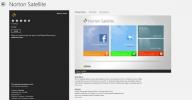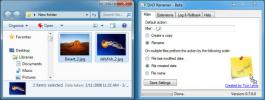Réglage automatique instantané de la largeur des colonnes de la vue «Détails» de l'Explorateur Windows
L'explorateur Windows 7 et 8 offre aux utilisateurs de nombreuses options d'affichage, notamment des icônes très grandes, de grandes icônes, des icônes moyennes, de petites icônes, une liste, des détails, des vignettes et du contenu. Bien que la plupart des utilisateurs ne modifient généralement pas le mode d'affichage par défaut, d'autres modes d'affichage, comme les icônes extra-larges, le mode d'affichage Détails, sont également utiles dans différentes situations. Par exemple, je conserve les icônes moyennes comme mode d'affichage par défaut pour la plupart de mon contenu, mais je préfère le mode d'affichage Détails pour afficher les fichiers audio dans mon dossier de collection de musique. Dans la vue Détails, les fichiers sont affichés comme ils le sont dans la vue Liste, mais avec des informations supplémentaires. Cependant, vous avez peut-être remarqué que parfois, lorsque vous ouvrez un dossier et basculez en mode Détails, les colonnes ne sont pas correctement dimensionnées en fonction du contenu du champ. Vous pouvez faire glisser chaque colonne à la taille requise ou double-cliquer sur le bord droit d'un en-tête, mais cela dans chaque dossier est une tâche fastidieuse. Rejoignez-nous après la pause pour un moyen extrêmement simple d'ajuster instantanément la largeur de toutes les colonnes dans un dossier qui a la vue Détails.
Généralement, lorsque vous ouvrez un dossier et changez le mode d'affichage actuel en Détails, les colonnes ne modifient pas leur taille en fonction du contenu de chaque champ. C'est la raison pour laquelle vous ne pouvez pas afficher les attributs complets, tels que les noms de fichier, les titres, la taille du fichier, la date de création et d'autres informations, des fichiers. Néanmoins, ce problème peut être facilement résolu en modifiant la taille de l'en-tête.

Une façon de redimensionner les en-têtes consiste à saisir le bord d'un en-tête avec votre souris et à le faire glisser à la longueur souhaitée. Cependant, cela peut prendre beaucoup de temps car il existe un grand nombre d'en-têtes. Pour redimensionner rapidement les colonnes / en-têtes (de la vue Détails) à l'intérieur d'un dossier, vous pouvez utiliser le bouton "Ctrl +”Raccourci clavier. L'utilisation de la combinaison redimensionne instantanément toutes les colonnes disponibles pour correspondre à la longueur du contenu du champ.

Pour que le raccourci fonctionne, vous devez sélectionner un fichier ou un dossier dans le dossier parent au moins une fois avant d'appuyer sur le raccourci clavier. De plus, cette combinaison ne fonctionne qu'avec le “+»Disponible sur le pavé numérique, et non avec le “+/=»Présente à côté de la touche Retour arrière. Les utilisateurs sans clavier numérique (sur les ordinateurs portables) devront utiliser la touche Fn en combinaison avec le "Ctrl +”Raccourci pour redimensionner rapidement les colonnes en mode d'affichage Détails.
Chercher
Messages Récents
Norton Satellite pour Windows 8: analyser les fichiers locaux et Dropbox à la recherche de logiciels malveillants
Le stockage dans le cloud gagne en popularité chaque jour qui passe...
Renomme des fichiers en utilisant n'importe quel modèle avec Glam & Drop Renamer
DnD Renamer permet à l'utilisateur de renommer des fichiers en bloc...
Comment désinstaller une mise à jour dans Windows 10
Toutes les mises à jour ne sont pas égales; certains d'entre eux pe...